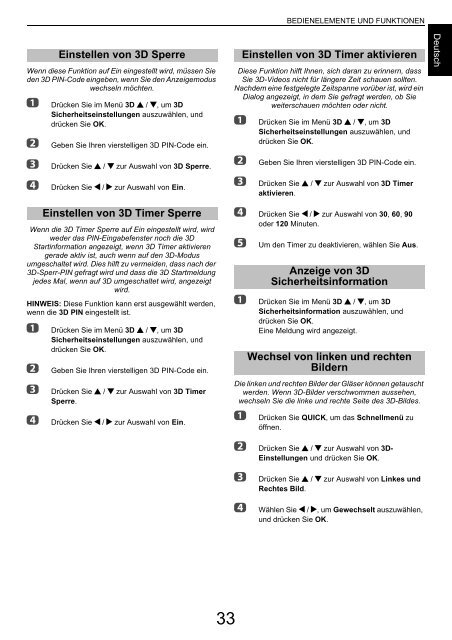BENUTZERHANDBUCH - Toshiba-OM.net
BENUTZERHANDBUCH - Toshiba-OM.net
BENUTZERHANDBUCH - Toshiba-OM.net
Sie wollen auch ein ePaper? Erhöhen Sie die Reichweite Ihrer Titel.
YUMPU macht aus Druck-PDFs automatisch weboptimierte ePaper, die Google liebt.
BEDIENELEMENTE UND FUNKTIONEN<br />
Wenn diese Funktion auf Ein eingestellt wird, müssen Sie<br />
den 3D PIN-Code eingeben, wenn Sie den Anzeigemodus<br />
wechseln möchten.<br />
a<br />
b<br />
c<br />
d<br />
Einstellen von 3D Sperre<br />
Drücken Sie im Menü 3D B / b, um 3D<br />
Sicherheitseinstellungen auszuwählen, und<br />
drücken Sie OK.<br />
Geben Sie Ihren vierstelligen 3D PIN-Code ein.<br />
Drücken Sie B / b zur Auswahl von 3D Sperre.<br />
Drücken Sie C / c zur Auswahl von Ein.<br />
Diese Funktion hilft Ihnen, sich daran zu erinnern, dass<br />
Sie 3D-Videos nicht für längere Zeit schauen sollten.<br />
Nachdem eine festgelegte Zeitspanne vorüber ist, wird ein<br />
Dialog angezeigt, in dem Sie gefragt werden, ob Sie<br />
weiterschauen möchten oder nicht.<br />
a<br />
b<br />
c<br />
Einstellen von 3D Timer aktivieren<br />
Drücken Sie im Menü 3D B / b, um 3D<br />
Sicherheitseinstellungen auszuwählen, und<br />
drücken Sie OK.<br />
Geben Sie Ihren vierstelligen 3D PIN-Code ein.<br />
Drücken Sie B / b zur Auswahl von 3D Timer<br />
aktivieren.<br />
Deutsch<br />
Wenn die 3D Timer Sperre auf Ein eingestellt wird, wird<br />
weder das PIN-Eingabefenster noch die 3D<br />
Startinformation angezeigt, wenn 3D Timer aktivieren<br />
gerade aktiv ist, auch wenn auf den 3D-Modus<br />
umgeschaltet wird. Dies hilft zu vermeiden, dass nach der<br />
3D-Sperr-PIN gefragt wird und dass die 3D Startmeldung<br />
jedes Mal, wenn auf 3D umgeschaltet wird, angezeigt<br />
wird.<br />
HINWEIS: Diese Funktion kann erst ausgewählt werden,<br />
wenn die 3D PIN eingestellt ist.<br />
a<br />
b<br />
c<br />
d<br />
Einstellen von 3D Timer Sperre<br />
Drücken Sie im Menü 3D B / b, um 3D<br />
Sicherheitseinstellungen auszuwählen, und<br />
drücken Sie OK.<br />
Geben Sie Ihren vierstelligen 3D PIN-Code ein.<br />
Drücken Sie B / b zur Auswahl von 3D Timer<br />
Sperre.<br />
Drücken Sie C / c zur Auswahl von Ein.<br />
d Drücken Sie C / c zur Auswahl von 30, 60, 90<br />
oder 120 Minuten.<br />
e<br />
a<br />
Um den Timer zu deaktivieren, wählen Sie Aus.<br />
Drücken Sie im Menü 3D B / b, um 3D<br />
Sicherheitsinformation auszuwählen, und<br />
drücken Sie OK.<br />
Eine Meldung wird angezeigt.<br />
Die linken und rechten Bilder der Gläser können getauscht<br />
werden. Wenn 3D-Bilder verschwommen aussehen,<br />
wechseln Sie die linke und rechte Seite des 3D-Bildes.<br />
a<br />
Anzeige von 3D<br />
Sicherheitsinformation<br />
Wechsel von linken und rechten<br />
Bildern<br />
Drücken Sie QUICK, um das Schnellmenü zu<br />
öffnen.<br />
b Drücken Sie B / b zur Auswahl von 3D-<br />
Einstellungen und drücken Sie OK.<br />
c<br />
d<br />
Drücken Sie B / b zur Auswahl von Linkes und<br />
Rechtes Bild.<br />
Wählen Sie C / c, um Gewechselt auszuwählen,<br />
und drücken Sie OK.<br />
33